- Dopo aver inviato un messaggio di testo, hai fino a 15 minuti per modificarlo su un iPhone.
- Sul tuo iPhone, tocca e tieni premuto il messaggio di testo e scegli “Modifica” per apportare modifiche.
- Solo gli iPhone con l’aggiornamento più recente possono utilizzare questo nuovo strumento iOS 16.
Oggi siamo qui per spiegare come modificare i messaggi su iPhone. Gli utenti di iOS 16 ora possono modificare e persino annullare l’invio dei messaggi iMessage. Se sei come me e di tanto in tanto hai inviato messaggi ai destinatari sbagliati o hai bisogno di messaggi di follow-up con asterischi per correggere gli errori, iOS 16 include una soluzione rapida: per modificare o annullare l’invio di un messaggio, tocca e tieni premuto sul messaggio che hai già inviato.
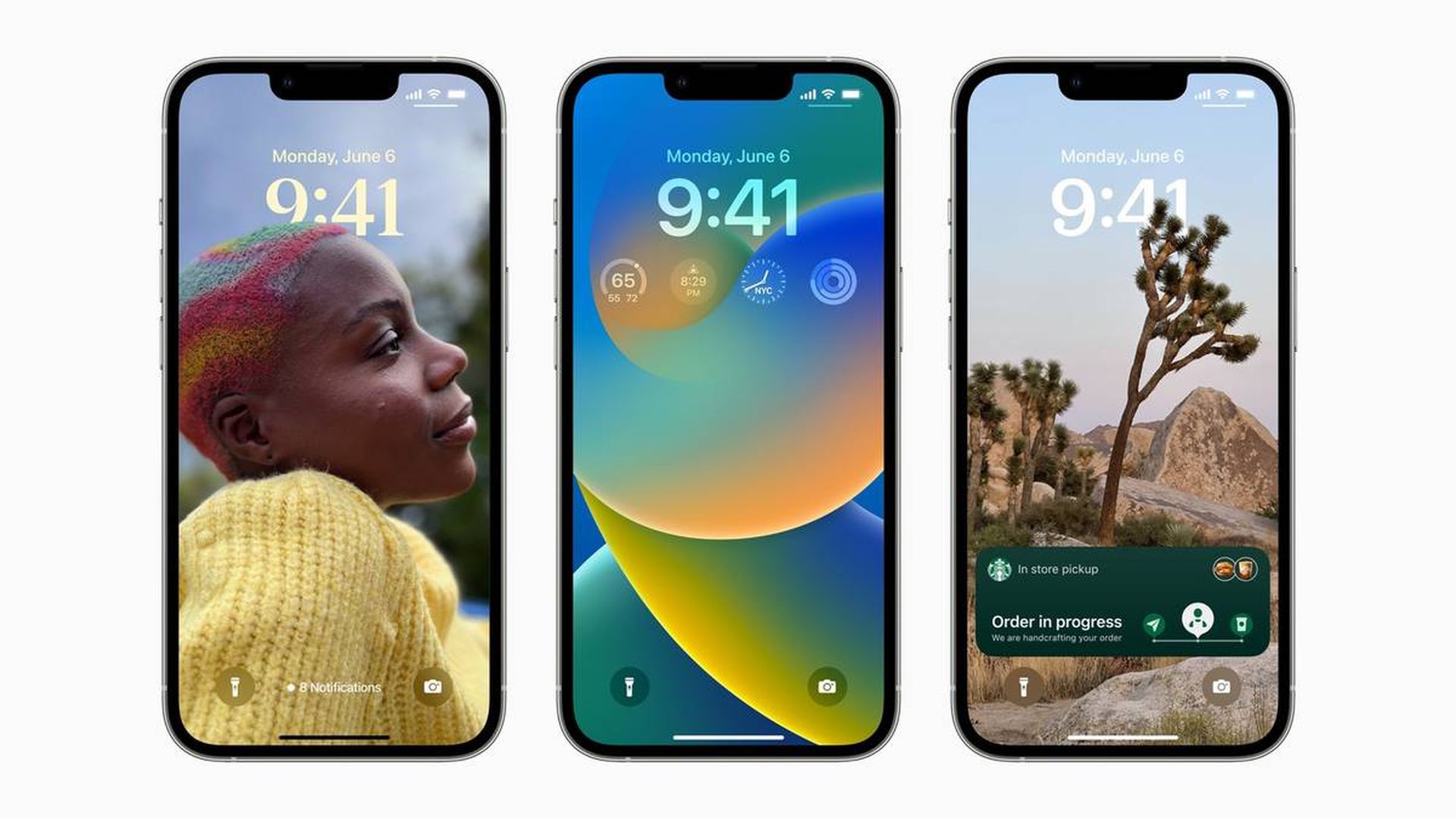
iOS 16: come modificare i messaggi su iPhone?
Gli utenti hanno 15 minuti dopo l’invio di un messaggio per apportare le modifiche necessarie. Gli utenti possono modificare qualsiasi messaggio fino a cinque volte. (Secondo i rapporti, Apple ha ridotto questo limite di tempo in risposta ai reclami relativi allo sfruttamento della funzionalità.) La cronologia delle modifiche sarà visibile al destinatario.
Ti rimarranno solo due minuti per cambiare idea sull’invio di un messaggio e il destinatario sarà in grado di vedere che l’hai fatto.
Altri dettagli cruciali: solo i dispositivi Apple possono utilizzare le funzionalità. Quando il destinatario è un altro utente Apple, funzionano solo. Inoltre, funzionano meglio quando il destinatario del tuo messaggio ha iOS 16 installato (altrimenti, gli utenti vedranno un elenco di tutte le versioni del messaggio di testo che hai modificato).
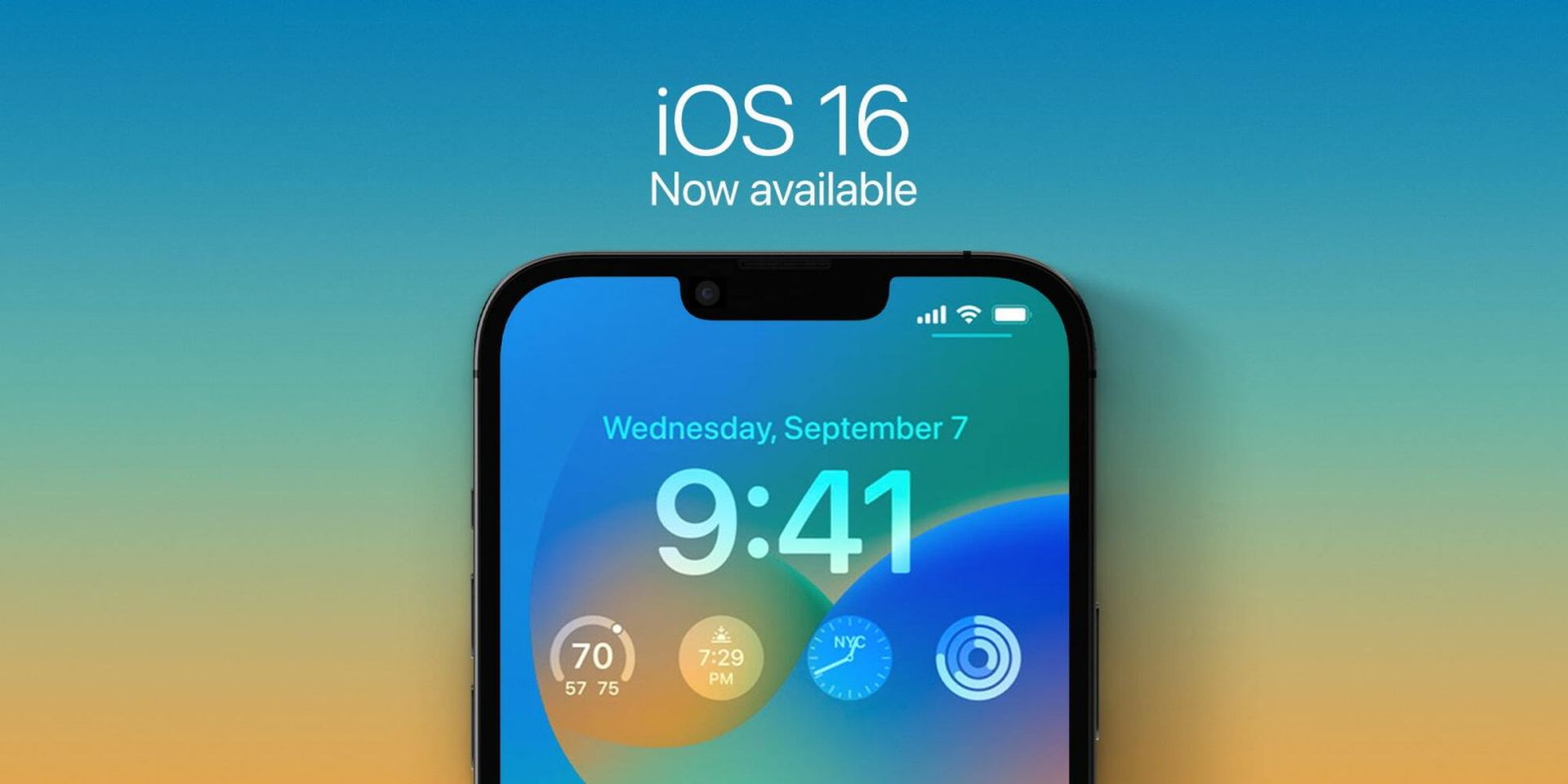
In altre parole, i messaggi inviati agli utenti di telefoni Android non possono essere modificati o cancellati. (Apple rifiuta di far adottare RCS, uno standard di messaggistica di testo più recente; consentirebbe chat più ricche di funzionalità con utenti non Apple e renderebbe iMessage disponibile su altri telefoni.)
Prendi in considerazione l’utilizzo di un’app di messaggistica di terze parti se ritieni che tali restrizioni siano troppo restrittive. Telegram e Viber offrono da tempo la possibilità di modificare i messaggi e ancora più servizi, come Instagram, WhatsApp e Signal, consentono agli utenti di annullare l’invio o eliminare i messaggi. Tutti sono accessibili su dispositivi mobili Android e Apple.
In sintesi: come modificare i messaggi di testo sul tuo iPhone?
- Prima di continuare, va detto che puoi modificare solo iMessage, ovvero i testi consegnati ad altri dispositivi Apple, che si presentano sul tuo smartphone come bolle blu. È incompatibile con i messaggi SMS, che Android e altri telefoni non Apple trasmettono come bolle verdi.
- Tocca e tieni premuto il dito su un messaggio di testo che hai inviato per modificarlo. Tocca Modifica nel menu visualizzato.
- Ora puoi modificare il testo del messaggio qualunque cosa tu scelga; tuttavia, non è possibile eliminarlo completamente. Al termine, premi il segno di spunta per salvare e inviare nuovamente il messaggio. Su ogni dispositivo da cui stai inviando SMS, la versione aggiornata del tuo messaggio prenderà il posto di quella precedente.
- Dopo aver inviato un messaggio, hai fino a 15 minuti per modificarlo. Dopodiché, l’opzione Modifica non sarà disponibile.
- La frase Modificato apparirà sotto il tuo messaggio aggiornato per chi stai scrivendo. Possono toccarlo per visualizzare sia il testo originale che tutte le versioni aggiornate che hai creato.
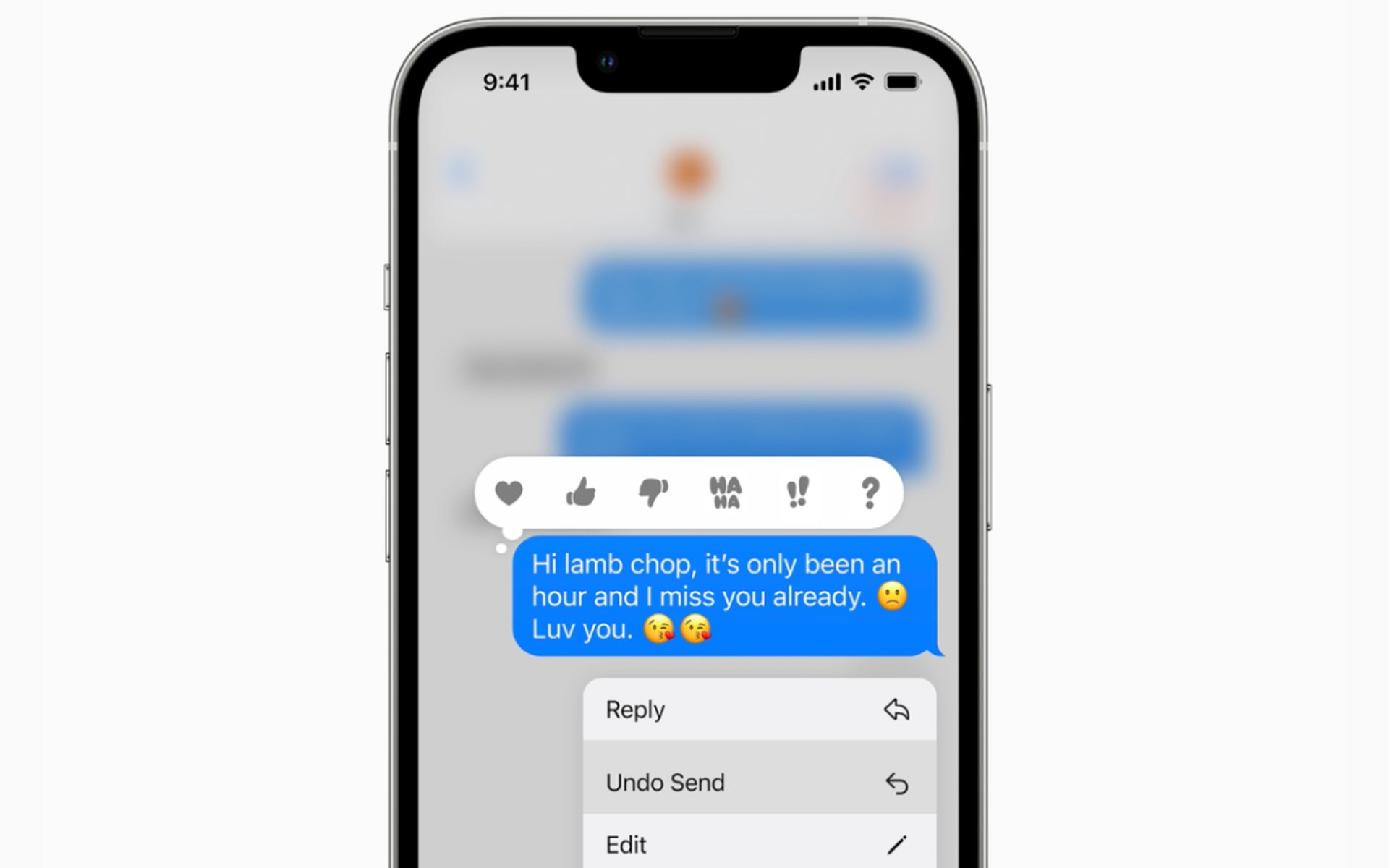
Cosa succede se modifichi un testo a qualcuno che non ha iOS 16?
Abbiamo già detto che gli SMS inviati a persone senza iMessage non possono essere modificati. Tuttavia, se non hanno aggiornato i loro dispositivi, non sarai in grado di utilizzare la funzione di modifica anche se li stai inviando tramite iMessage.
La persona a cui stai inviando messaggi di testo deve avere iOS 16 sul proprio iPhone, iPadOS 16 sul proprio iPad o macOS Ventura sul proprio Mac affinché funzionino le modifiche.
Potrai comunque modificare il tuo testo se non hanno aggiornato il loro dispositivo. Tuttavia, non sostituirà il vecchio messaggio con quello nuovo; piuttosto, invierà come un messaggio completamente nuovo con le parole Modificato davanti ad esso.

Devo aggiornare a iOS 16?
Le funzionalità di iOS 16 sono fantastiche, ma la soluzione migliore è aspettare iOS 16.1, insieme a iPadOS 16.1 e forse macOS Ventura, che sarà rilasciato ad ottobre. Sono disponibili un’esperienza più stabile e nuove funzionalità. Aspettare fino a dopo il primo rilascio è spesso una mossa intelligente, anche se si desidera aggiornare immediatamente a iOS 16. Puoi almeno aspettare una o due settimane prima che Apple rilasci l’aggiornamento per la correzione dei bug di iOS 16.0.1. Se vuoi saperne di più, assicurati di controllare se devo aggiornare a iOS 16 ora o aspettare.
Conclusione
Ora sai come modificare i messaggi su iPhone, puoi anche imparare come risolvere il problema aptico della tastiera di iOS 16 o che non funziona con l’effetto profondità.
Source: iOS 16: come modificare i messaggi su iPhone?

